ps番茄醬文字
時間:2024-03-07 07:30作者:下載吧人氣:33
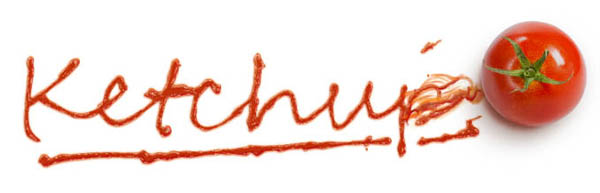
在本教程中,我們將使用AdobePhotoshop和Illustrator的結合,創造出逼真的番茄醬文字效果。我們還將展示如何在在最后一個可選步驟涂抹或涂抹番茄醬的效果。讓我們開始吧!
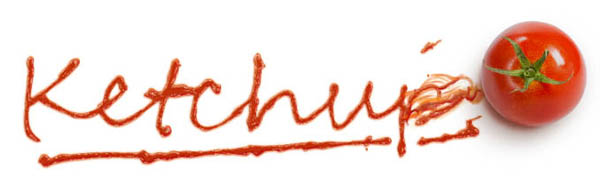
1,準備文本
第1步
首先,我們將需要的文字。如果你擅長手工刻字,你可以簡單地畫出你想要的文字。如果沒有,打開Illustrator中,創建一個新文件,使用添加文本文字工具(T) 。
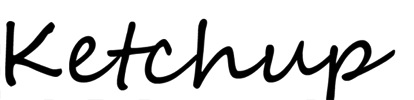
第2步
使用鋼筆工具(P),手動繪制根據實際的字體類型的文本。這不會是那樣干凈真鈔。但這不要緊,因為我們希望它盡可能逼真。
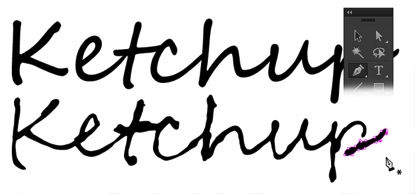
第3步
添加線。保持盡可能逼真。

第4步
選擇路徑,然后按下Ctrl-C組合 來復制它。
第5步
打開Photoshop中。使新的文件(控制-N )的大小2254像素由964像素。
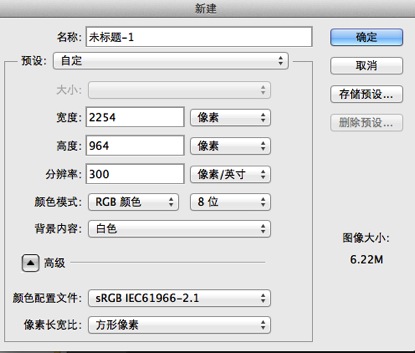
2, 修改在Photoshop中文字
第1步
將剛才在ai中復制的文字粘帖到ps中。
而文字路徑仍然有效,點擊添加調整圖層圖標。選擇純色。在拾色器對話框中,選擇#db4b17。
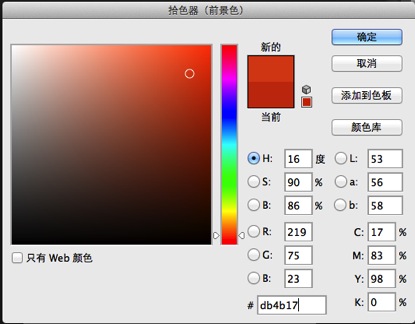
第2步
雙擊文字層,然后應用以下樣式。
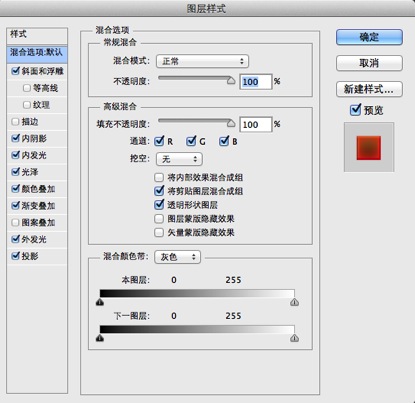
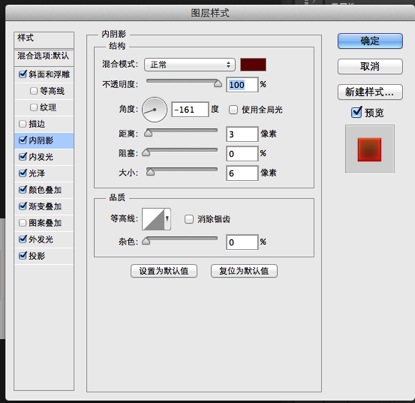
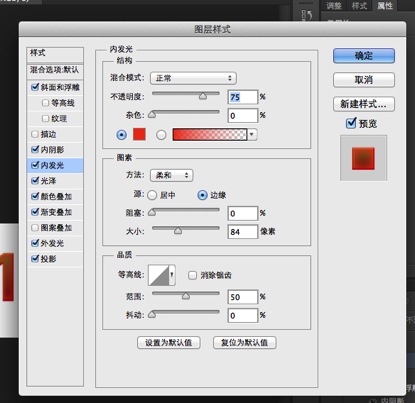
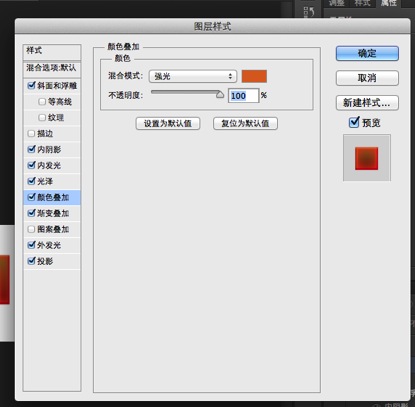
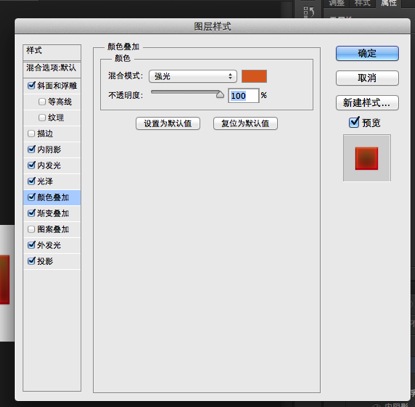
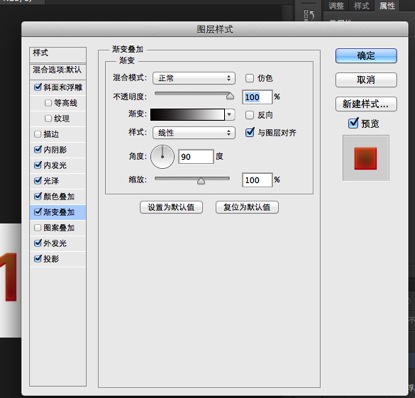
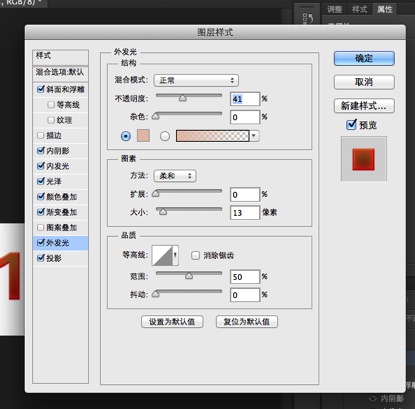
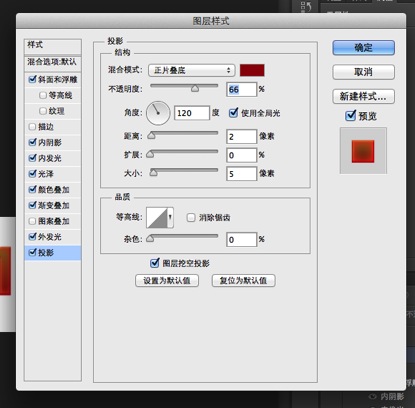
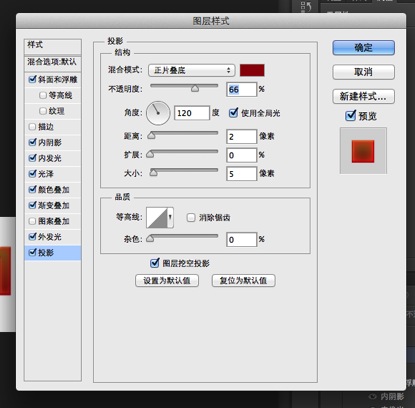
下面是添加層樣式 后的結果
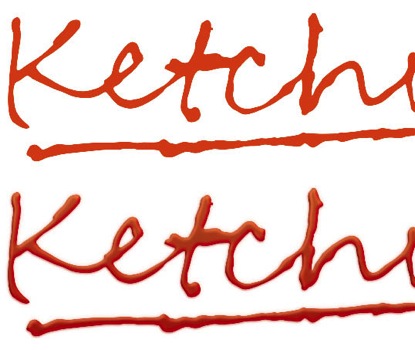
第3步
按住Control鍵單擊文字,使基于它的形狀新的選擇。使新的圖層。點擊編輯 > 描邊。選擇#ffdbbb的顏色,并設置其寬度為2像素。
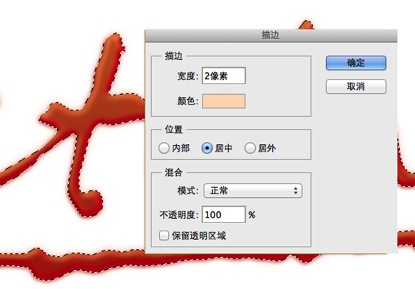
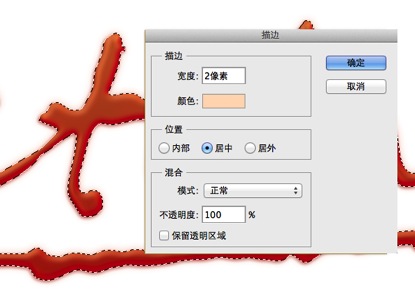
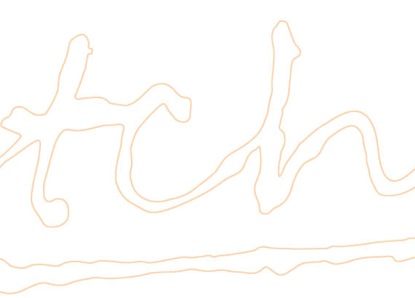
第4步
應用高斯模糊濾鏡來平滑筆畫線的外觀。
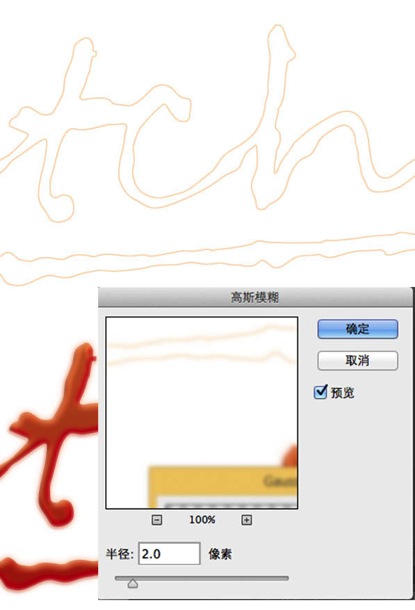
第5步
激活移動工具,然后按下向左和向下箭頭幾次。我們希望有行程上的文字左側。
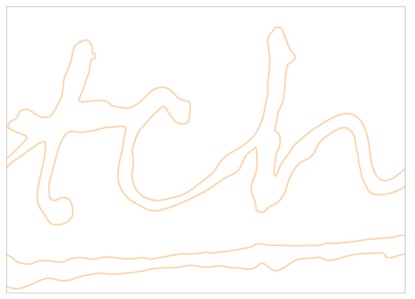
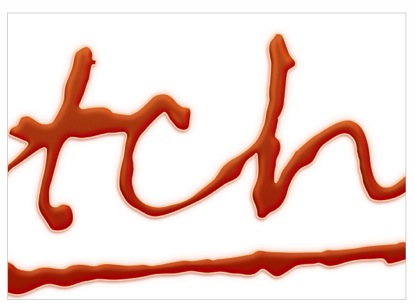
第6步
按住ctrl點擊的文本。移動選擇了幾個像素的上下左右。添加圖層蒙版上現在,
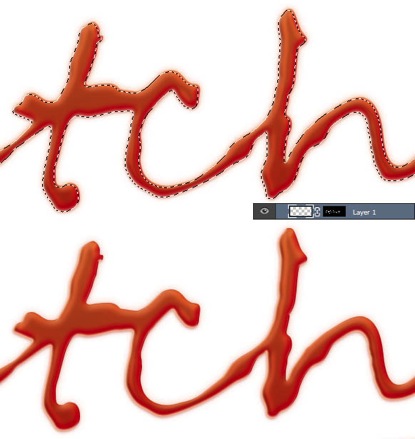
第7步
重復步驟3-6以添加另一個模糊蒙板。但這次移動幾個像素向上和向右。
第8步
添加另一個筆劃顏色#ffe2c0并添加更大的高斯模糊。控制-單擊 文本和移動選擇正確的五個像素。添加圖層蒙版
第9步
控制點擊 的文本。做出新的圖層,然后選擇填充用紅色 #bb0c07。激活橡皮擦工具用低不透明度。刪除一些紅色填充。
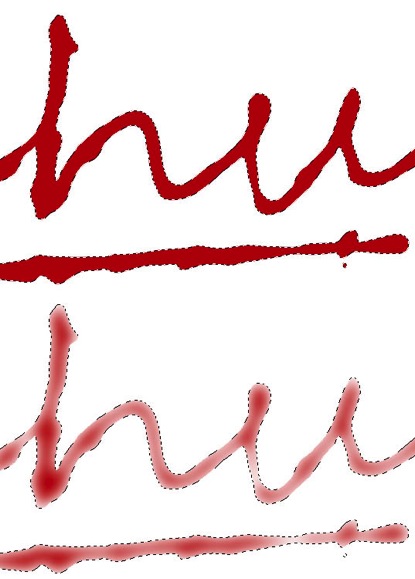
第10步
降低其圖層不透明度為10% 。
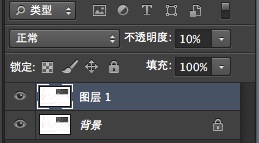
下面是關于文本的結果。
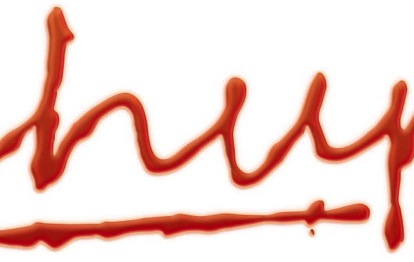
第11步
創建一個新層,然后激活 畫筆工具。請使用以下設置畫筆面板(F5)。

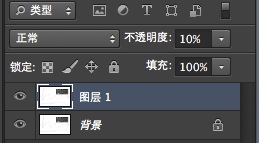
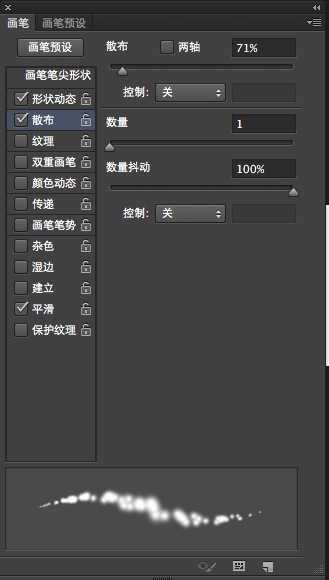
第12步
漆紅#be0c08 上的文字上方。
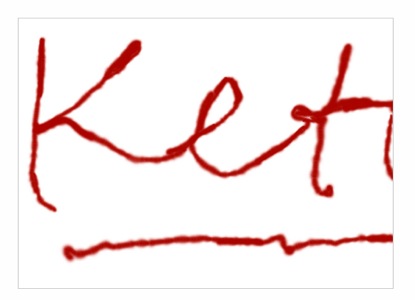
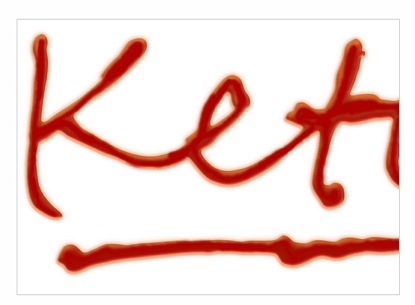
下面是對全文的結果。

第13步
激活 畫筆工具,并使用以下設置在畫筆面板。
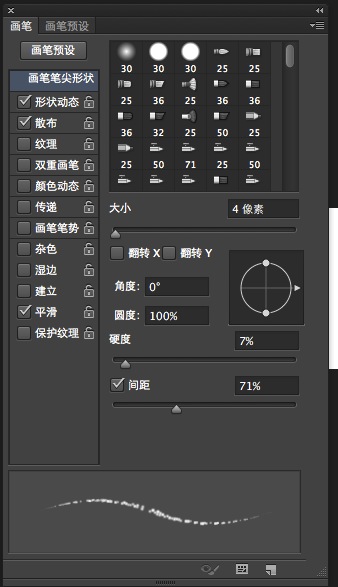
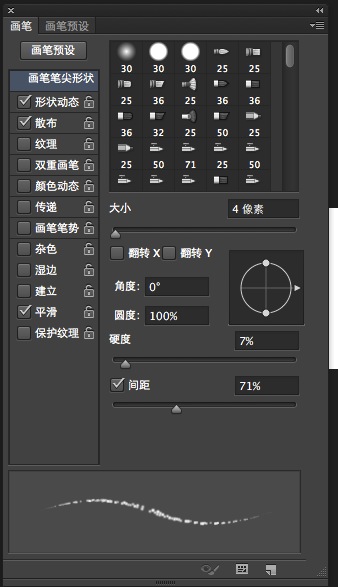
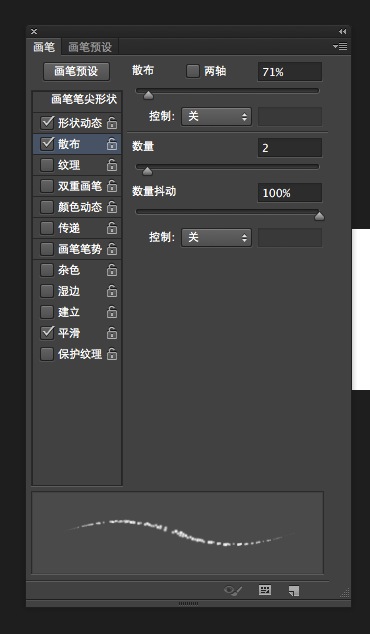
第14步
使新圖層,然后畫上白色的文字邊緣。
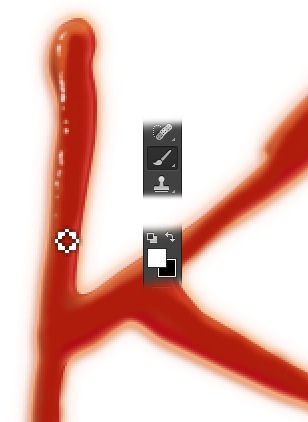
繼續這樣做,直到我們有很多的亮點在文本的上方。

第15步
降低其圖層不透明度為50% 。做出新的圖層,然后畫一幅白色在它的上面。
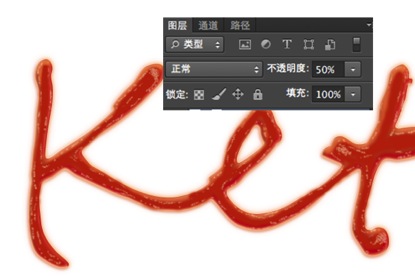
第16步
使用相同的刷子,油漆橙色高亮顯示的文本的上方。
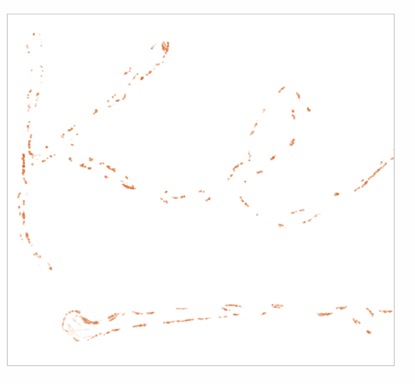
第17步
再次,疼痛另一個白色的亮點在文本的上方。
下面是結果,
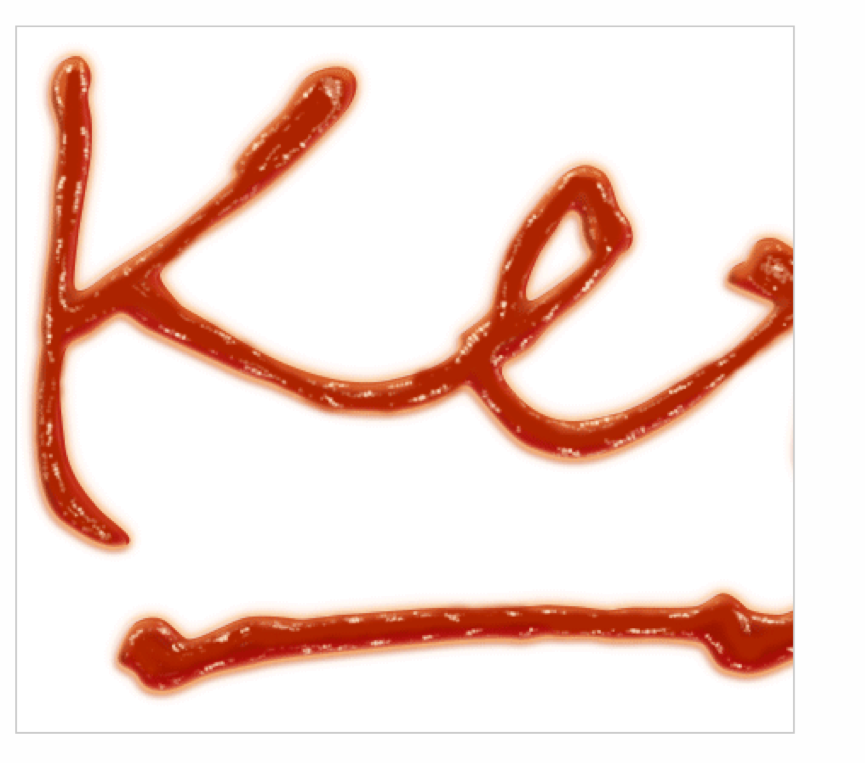
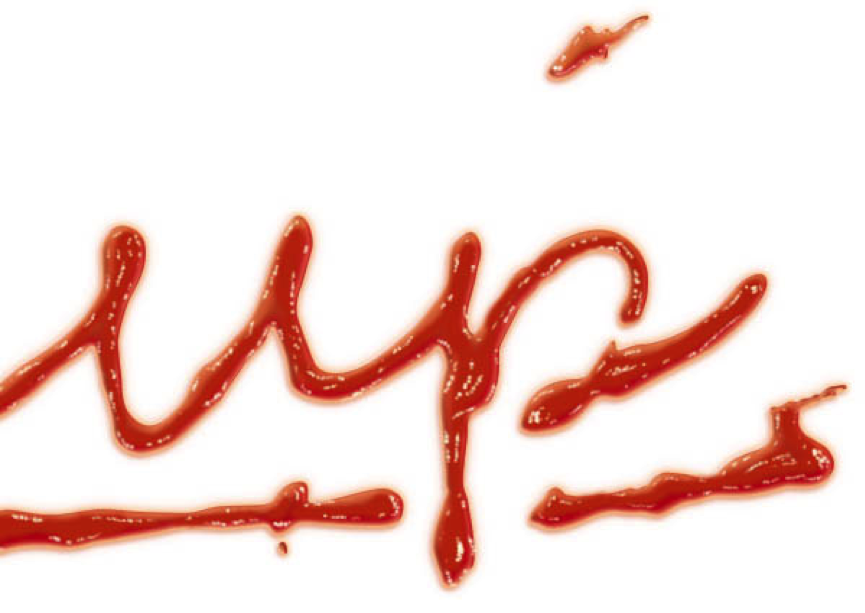
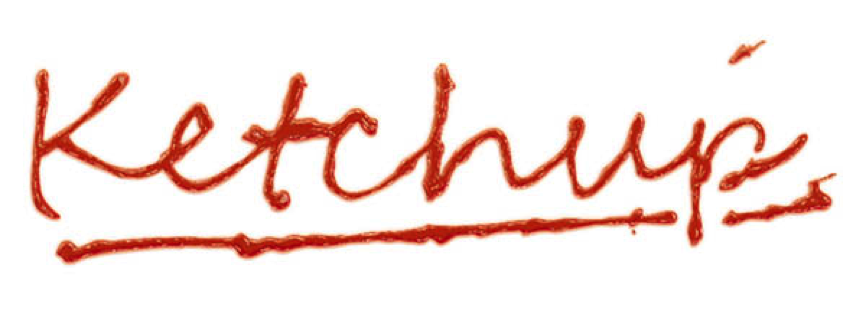
3,加入番茄
第1步
在網上下載一個番茄。激活 鋼筆工具(P) 。選擇路徑的選項欄。使覆蓋番茄新路徑。
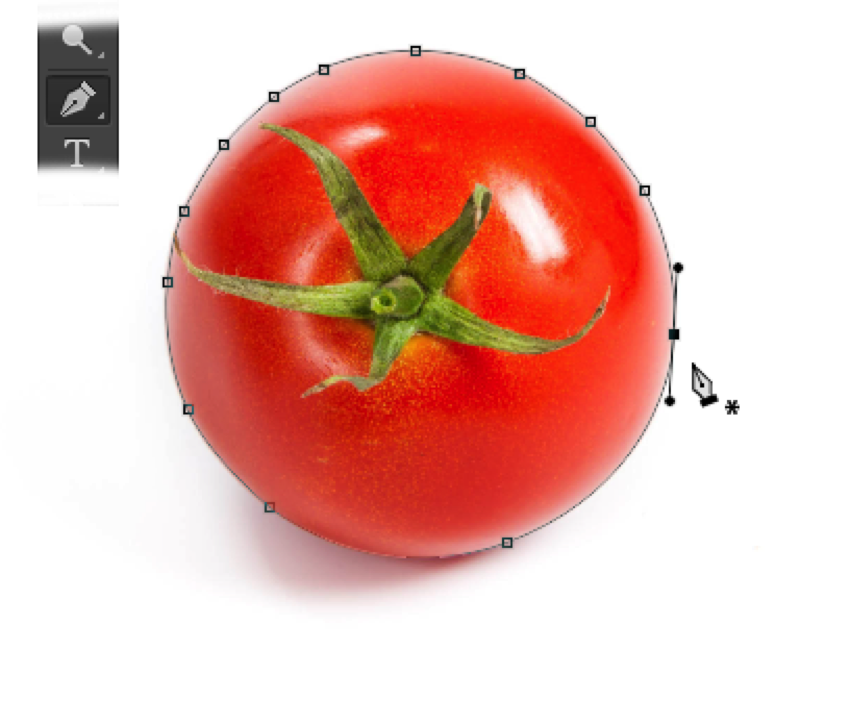
第2步
路徑轉換為選擇。把番茄拖動到我們的番茄醬的文字中。
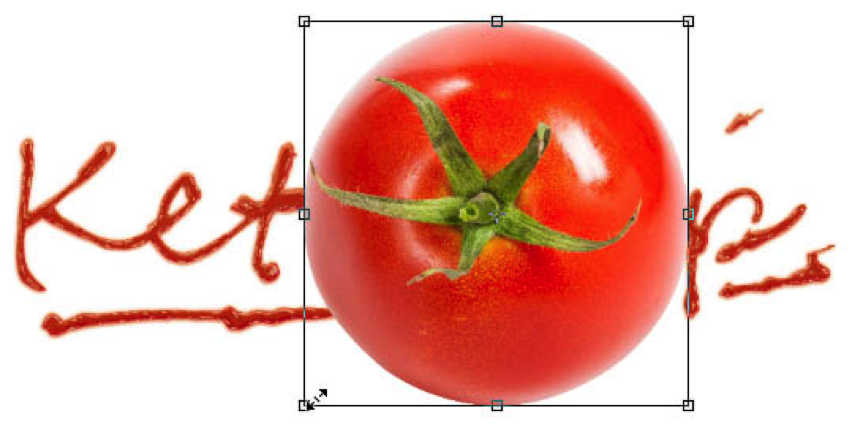
第3步
調整西紅柿,放置在適當的位置和大小。
第4步
使新圖層,然后畫上黑番茄的某些部分。

第5步
降低圖層的不透明度。
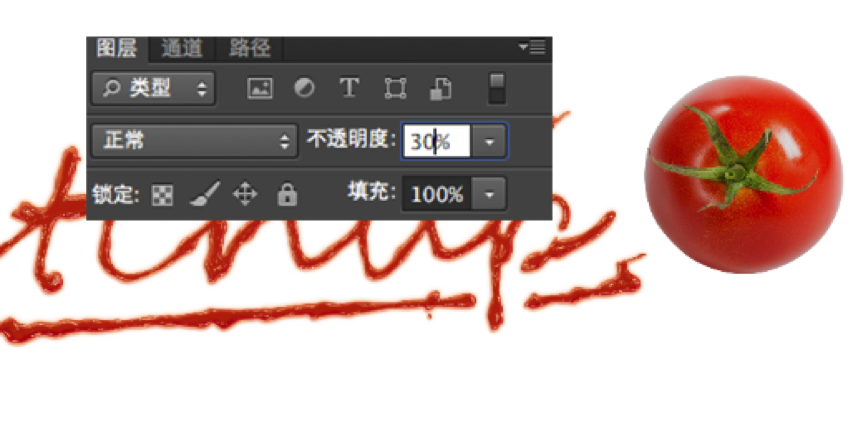
第6步
使西紅柿下一個新的圖層。激活畫筆工具,并設置前景色為黑色。用大的軟筆刷畫出一幅柔和的陰影。
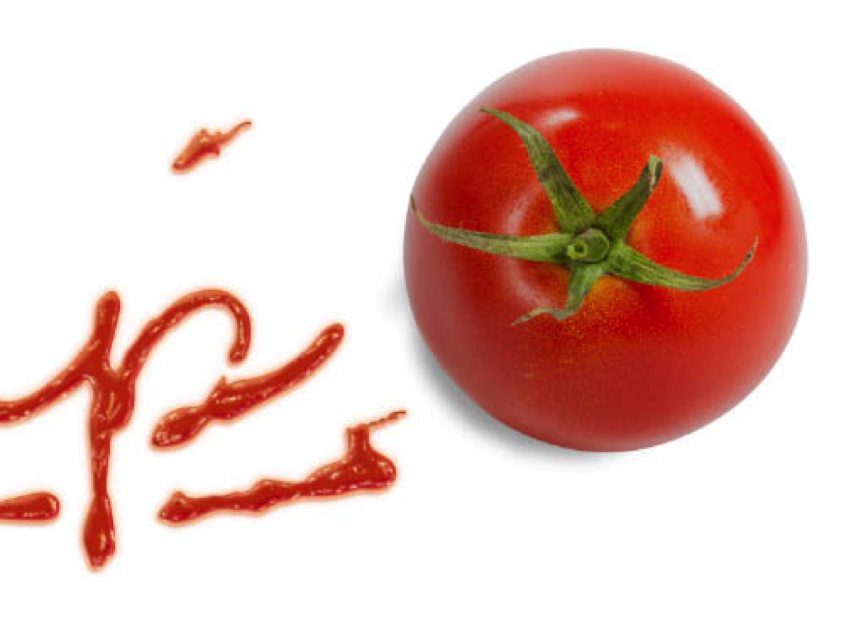
第7步
涂料橙色#ce786d 上的陰影之上。這將是番茄反射光。
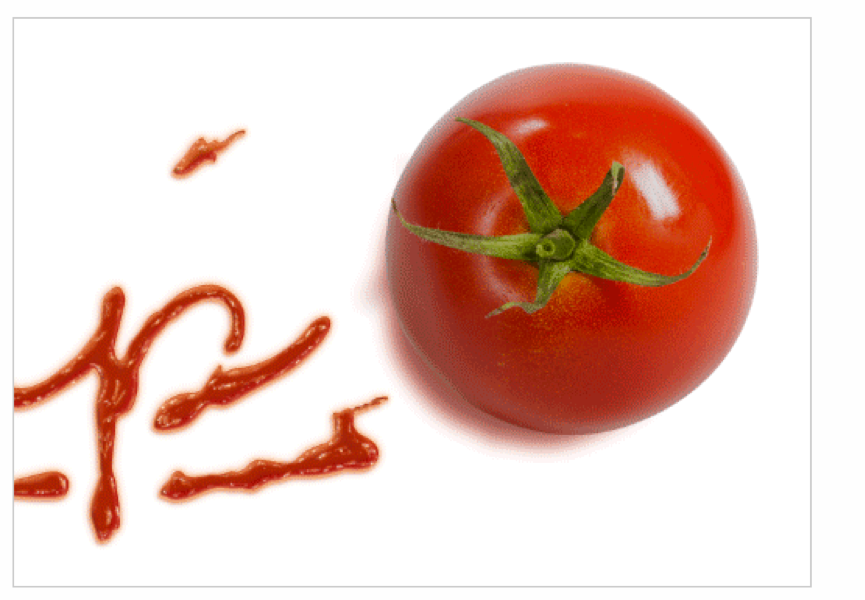
第8步
添加更大的陰影與黑色和橙色#ce786d 作為它的顏色。
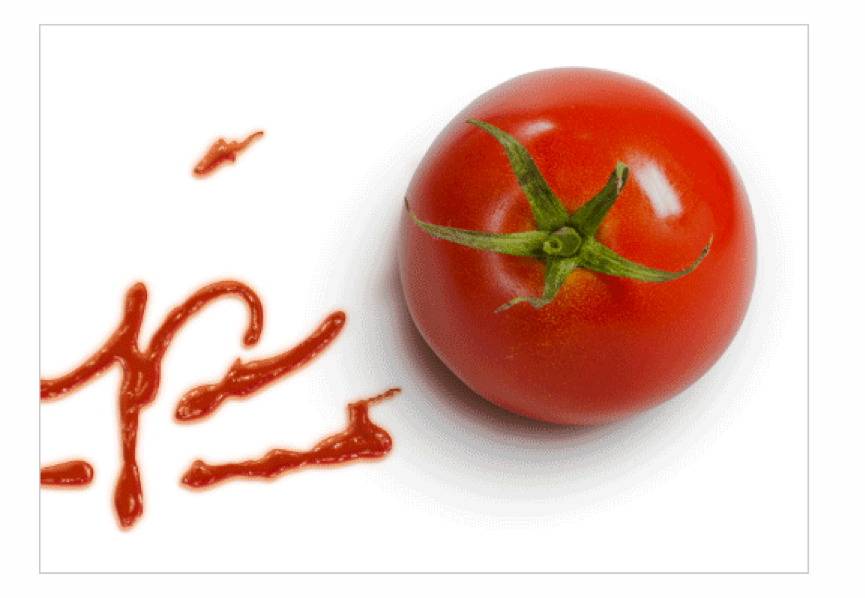
下面是我們現在的效果
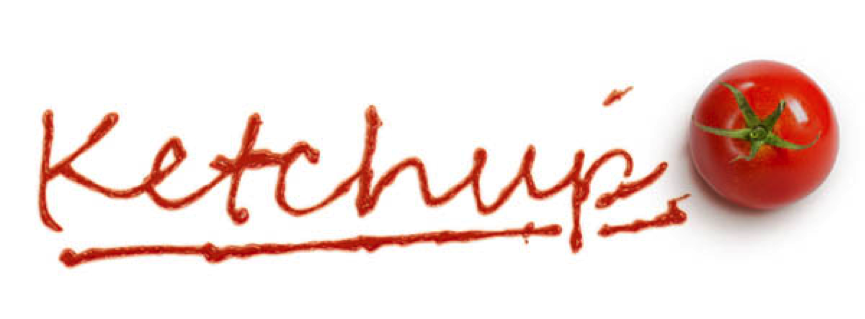
4, 涂抹的效果
第1步
我們的文字太干凈。我們想讓它更逼真,增加了涂抹。首先使隨機的形狀,。在這里,我們用“P”。應用圖層樣式,我們前面使用的原始文本。
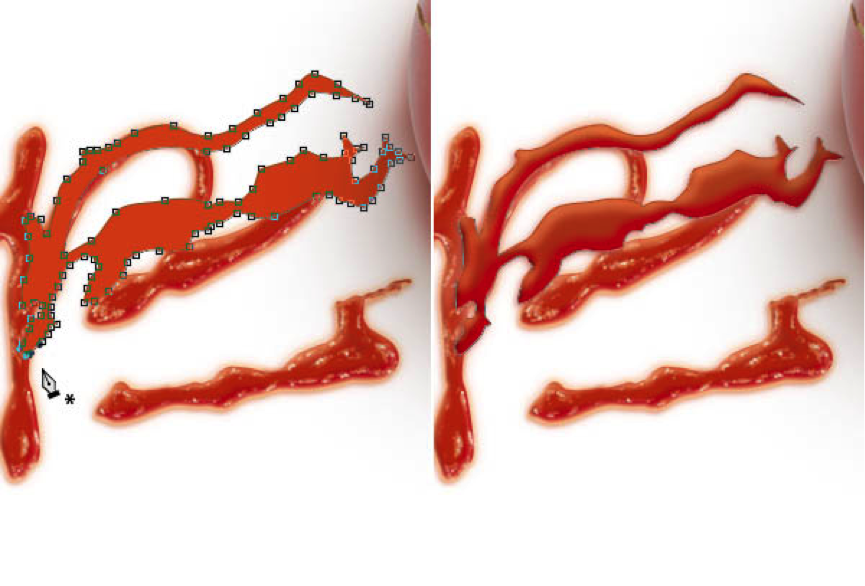
第2步
在混合選項對話框,激活圖層蒙版隱藏效果。
前面講過,這里不在上圖了
第3步
涂料用黑色來隱藏它們的形狀的某些部分。請確保你畫的隨機區域給它逼真的效果。

第4步
繪制隨機選擇使用多邊形套索工具,然后用橙色填充 #b5621e。用大軟抹去它的某些部分橡皮擦工具。油漆一點點褐色 #973b1d 添加逼真的色彩。

第5步
設置前景色為橙色#ecb877。激活 畫筆工具,并減少其不透明度的選項欄。整個涂料的特性和我們之前做任意形狀的一些隨機線。
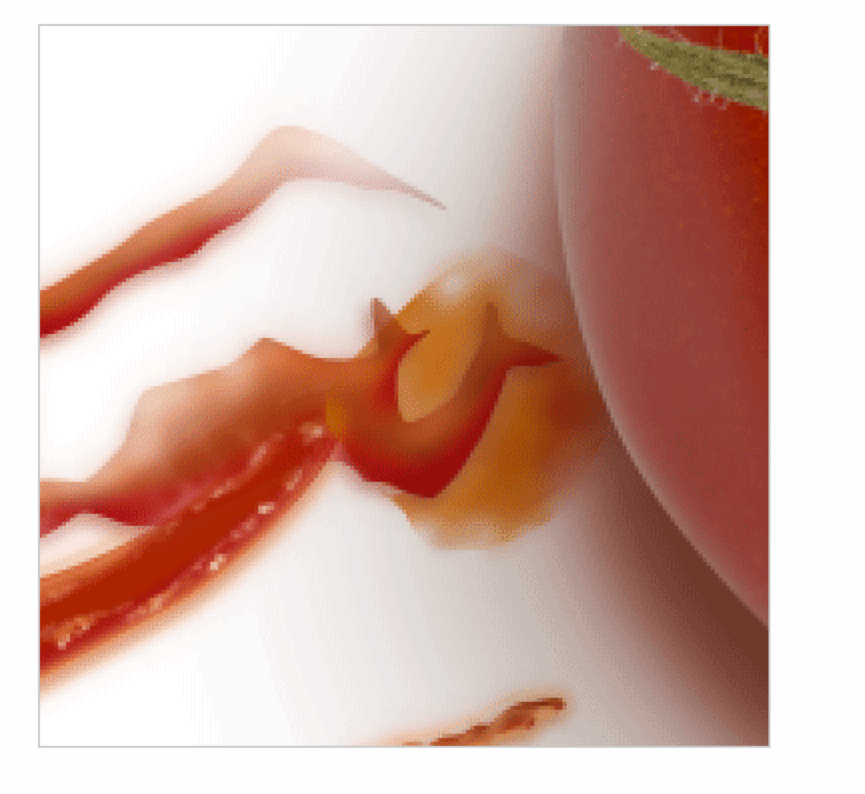
第6步
繼續繪制更多的線路。這次使用較深的顏色#f46d15。請確保您仍在使用低透明度畫筆。
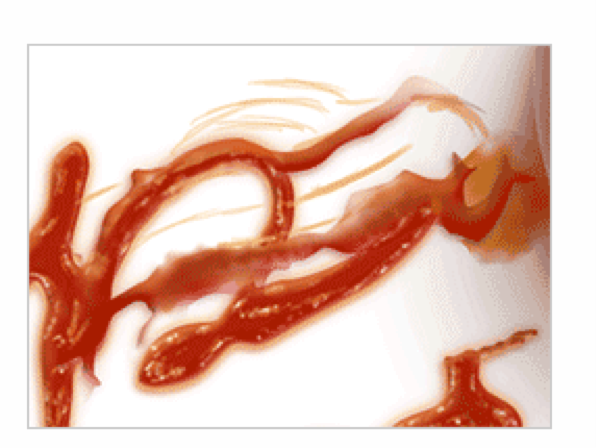
第7步
涂料陰影和亮點上使用的顏色涂抹 #f2872f和#d25945。隨意嘗試其他顏色。
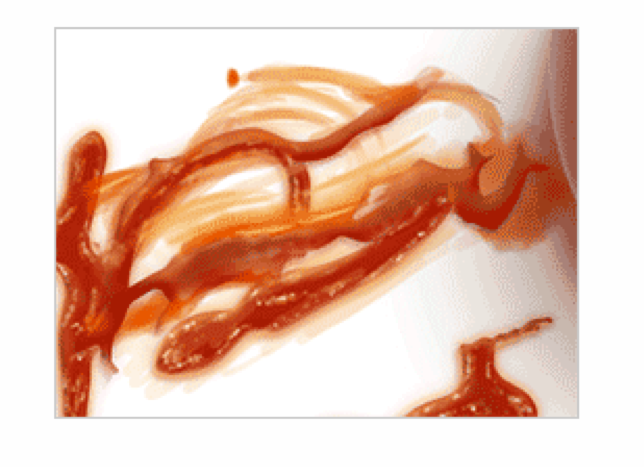
第8步
這就是結果.記得關注我站酷我站酷的名字是 1小鬼1 帶數字的噢。


結論
在本教程中,我向您展示了如何使用一些Photoshop的基本工具來創建一個番茄醬的文字效果。我希望你學會了從本教程的東西,學完教程記得點推薦噢,當推薦量過千的時候我還會有很多優秀的文字效果教程送出來大家交流學習有興趣的同學可以加我QQ或者有招設計師的企業可以聯系我,當然待遇合適我也可以加入你們的團隊,大家交流學習共同進步。
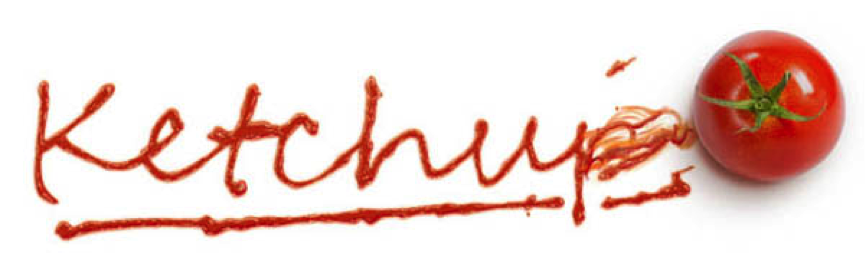

網友評論